Это цитата сообщения Владимир_Шильников Оригинальное сообщение
[650x434]
Вы запутались в более чем 60 тысячах дополнений в Интернет-магазине Chrome? Находите трудным отделить действительно полезные приложения от пустышек? Мы поможем вам. Ниже вы увидите список из лучших расширений к Google Chrome по мнению наших читателей и авторов.
 [показать]
[показать]Это цитата сообщения Лариса_Гурьянова Оригинальное сообщение
Wondershare Flash Gallery Factory - простая в пользовании программа для создания Flash слайд шоу. Включает в себя большой набор шаблонов, которые позволяют делать разнообразные презентации снимков, как для web дизайна, так и обычные flash слайд шоу. Цифровой фотоальбом, 3D flash галерея, web галерея, flash слайд шоу, а также flash баннеры, можно создать в Wondershare Flash Gallery Factory без навыков программирования.
Информация о программе
Год выпуска: 2011
ОС: Windows XP/Vista/7
Язык интерфейса: английский
Лекарство: не требуется (portable)
Размер: 42.36 Mb
Чем мне понравилась программа. Тем, что она портабельная, т.е. ее не надо специально устанавливать на компьютер. Достаточно распаковать архивную папку на рабочий стол и в папке щелкнуть два раза по файлу с программой.
После того, как прога откроется вы увидите такой интерфейс программы
Все достаточно просто, хотя программа на английском языке. Мышкой перетаскиваем фото для слайд-шоу, добавляем переходы, музыку.
Можно на каждое фото добавлять анимацию и клипарт, щелкнув два раза мышкой по выбранному эффекту.
Вот такое слайд-шоу я сделала буквально за несколько минут.
Это цитата сообщения Лариса_Гурьянова Оригинальное сообщение
 [800x600]
[800x600]Для этого нам понадобится программа Aleo GIF to Flash Converter 1.2
Возможности конвертера:
*обрезка кадров
*простота использования
*одновременный захват 5 выбранных кадров
*изменение скорости FPS (частота кадров в сек)
*изменение размера кадра
*вырезание кадров из серии
*возможность вставить звук
Совместимость: Windows XP/Vista/7
Язык: английский
Оффсайт: www.aleosoft.com
 [671x85]
[671x85]Вот, например, у нас есть такая флешка (она на прозрачном фоне, я ее специально поставила на черный фон, чтобы было лучше видно)
Достаточно простой интерфейс программы без труда конвертирует изображения в Gif. Нажав на зеленый плюсик, добавляем изображение во флешформате, выбираем папку для сохранения и нажимаем кнопку Convert.
 [800x618]
[800x618] [718x739]
[718x739] [557x318]
[557x318]И получаем такую гифку
 [500x]
[500x]Не расстраиваемся, что она на темном фоне. В фотошопе фон легко убрать, применив к слоям режим наложения - Экран. Но это уже совсем другой урок...))
 [800x600]
[800x600]для вас Лариса Гурьянова
Серия сообщений "* Мои уроки по флешкам":
Часть 1 - Красивые флешки с кодами
Часть 2 - Как во флеш-плеере поменять музыку...
...
Часть 12 - Portable Aleo 3D Flash Slideshow Creator 1.8 Rus
Часть 13 - Работа в программе Portable Aleo 3D Flash Slideshow Creator 1.8 Rus
Часть 14 - Скачать Aleo GIF to Flash Converter 1.2
Часть 15 - Flip Flash Album Deluxe 2.2 Portable
Часть 16 - Учимся делать флеш-плеер c кнопкой в Sothink SWF Quicker
...
Часть 29 - Как скопировать флешку с инета и поставить в свой дневник...
Часть 30 - Работаем в Portable Flash Effect Maker Pro v5.01
Часть 31 - Делаем флеш-плеер в Sothink SWF Quicker
Это цитата сообщения lomovolga Оригинальное сообщение
Творчество Кривелли не вмещается в рамки какой-либо определенной художественной школы Италии XV в. Подписывавший свои картины "Карло Кривелли, венецианец", он лишь в молодости был связан с венецианской школой, испытав влияние А. Виварини и отчасти Я. Беллини.
Карло Кривелли | Carlo Crivelli (circa 1435–circa 1495)
Алтарь из Сан Франческо деи Дзокколанти, Мателика
1490-95 Национальная галерея, Лондон


Карло Кривелли (1435–1495)
Алтарь из Сан Франческо деи Дзокколанти, Мателика (detail)
Мадонна с ласточкой (detail)
1490-95 Национальная галерея, Лондон

Традиции Виварини во многом определили характер многочисленных алтарных полиптихов Кривелли, его любовь к сиянию золота, великолепию парчовых тканей, обилию декоративных деталей; венецианскую основу имеет и колорит Кривелли, изысканная красота сочетания розово-красных, белых, темно-синих красок, объединенных патиной золотистого тона.
Карло Кривелли (1435–1495)
Алтарь из Сан Франческо деи Дзокколанти, Мателика (detail)
Мадонна с ласточкой (detail)
1490-95 Национальная галерея, Лондон


Карло Кривелли (1435–1495)
Алтарь из Сан Франческо деи Дзокколанти, Мателика (detail)
Мадонна с ласточкой (detail)
1490-95 Национальная галерея, Лондон
 [показать]
[показать]Это цитата сообщения Майя_Пешкова Оригинальное сообщение
В баварском замке Эльмау стартовал саммит G7
Замок Эльмау в настоящее время представляет собой баварский альпийский отель класса люкс.
Это цитата сообщения LEDY_ANGEL Оригинальное сообщение
Новые ключи для фильтров и плагинов.
 [256x256]
[256x256]
Серия сообщений "УСТАНОВКА ФИЛЬТРОВ В ФОТОШОП ПОШАГОВО.МОИ УРОКИ.":
Часть 1 - ПУТЬ УСТАНОВКИ ФИЛЬТРОВ ДЛЯ виндоуз 7
Часть 2 - как пропатчить фильтр(пошаговая инструкция)
...
Часть 22 - Как легко и бесплатно скачивать файлы с turbobit.net
Часть 23 - Как придать фигуре объем или вид 3D
Часть 24 - Новые ключи для фильтров и плагинов.
Это цитата сообщения pasigut Оригинальное сообщение
 [показать]
[показать]Сверхпопулярная и, безусловно, самая известная программа для обработки растровой графики Adobe Photoshop CS6, поддерживая множество графических форматов, позволяет создавать изображения и проделывать с ними практически любые действия в процессе редактирования. Программа нашла широкое применение для создания фотореалистичных изображений, цветовой коррекции, ретуширования, трансформации графики, коллажирования, цветоделения, для работы с цветными отсканированными изображениями и т.д.
Это цитата сообщения justvitek Оригинальное сообщение
1. Удалить текущий слой можно, зажав Alt и нажав 3 раза L.
2. Работая с инструментом Move Tool Вы можете выбрать любой слой, кликнув по части объекта с нажатым Ctrl.
3. Двойной клик по верхней синей полосе, в любом окне палитры, свернет ее.
4. Двойной клик по серому фону откроет диалоговое окно для открытия файла, Shift двойной клик откроет браузер Adobe Bridge.
5. Устали от серого фона вокруг изображения? Возьмите инструмент Paint Bucket Tool (Ведро), зажмите Shift клик по серому фону - и он сменится любым цветом, который Вы выбрали в качестве цвета переднего плана.
6. Чтобы выбрать все слои, нажмите Alt Ctrl A.
7. Caps Lock сменит Ваш курсор на более четкий крестик.
8. Нажмите клавишу F, и Вы сможете выбрать один из 3-х различных режимов экрана, что позволит сделать рабочую область больше.
9. Чтобы нарисовать прямую линию с помощью кисти или карандаша, сделайте один клик в точке начала, затем зажмите Shift клик в точке конца.
10. Нажатый Ctrl превратит любой инструмент в Move Tool (Перемещение), пока удерживаете его.
11. Ctrl Alt клик создаст копию изображения и переместит его по ходу движения мышки.
12. Нажатый Space (Пробел) превратит любой инструмент в Hand Tool (Рука), пока удерживаете его.
13. Ctrl Space клик увеличит масштаб изображения, Alt Space клик — уменьшит.
14. Нажав Ctrl и » » или «-», изменит масштаб изображения в процентах.
15. Если использовать Eyedropper Tool (Пипетка) с нажатой Alt — это позволит взять образец цвета для цвета фона.
16. Инструмент Measure Tool (Линейка) — сделайте линию, а затем зажмите Alt и создайте другую линию из конца первой — это поможет Вам определить угол между ними.
17. Ctrl Alt Z и Ctrl Shift Z используйте для отмены и возврата ряда действий.
18. Alt Backspace и Ctrl Backspace зальет изображение цветом переднего плана и фона соответственно. Shift Backspace вызовет диалоговое окно для заливки изображения. Alt Shift Backspace и Ctrl Shift Backspace зальет изображение цветом переднего плана и фона соответственно, но оставив при этом прозрачные места прозрачными.
19. Если зажать Alt и вызвать свободную трансформацию с помощью Ctrl T, то она будет производиться над копией объекта. Ctrl Shift T повторит любые последние трансформации.
20. Размер холста легко можно увеличить, используя инструмент Crop Tool, растяните его за пределы холста и нажмите Ок.
21. Ctrl J создаст копию текущего слоя.
22. Ctrl Shift E сольет все видимые слои в один, Ctrl Shift Alt E сольет копию видимых слоев в один новый слой.
23. При использовании Marquee Tool (Выделение), зажмите Alt, чтобы сделать стартовую точку центром выделенной области.
24. Ctrl D для снятия выделения, Ctrl Shift D для возврата выделения.
25. Когда Вы создаете выделение с помощью инструментов Marquee Tool, зажмите Space, чтобы переместить выделение, отпустите, чтобы продолжить выделять.
26. Нажав Shift и » » или «-» сменит режим наложения слоя на: Normal, Dissolve, Multiply, Screen, Overlay.
27. Если выбран инструмент Brush или любой другой, прозрачность слоя можно менять нажатием на соответствующую цифру на клавиатуре:
- при нажатии на одну цифру [4=40%];
- для задания более точного % прозрачности [зажмите 7, а затем 2, что в результате даст 72%].
28. Зажмите Alt и сделайте клик по значку глаза рядом с иконкой слоя на палитре слоев, чтобы скрыть все остальные слои, кроме текущего.
29. Образец цвета можно взять не только с изображения в Photoshop, но и за пределами программы. Уменьшите окно фотошопа так, чтобы видеть изображение, на котором хотите определить цвет, возьмите инструмент Eyedropper Tool (Пипетка), сделайте клик внутри фотошопа и, не отпуская, выведите ее за пределы окна.
30. Выберите слой, зажмите Alt и сделайте клик на границе между верхним и текущим слоем, чтобы создать Cliping Mask, т.о. верхний слой будет виден в рамках нижнего, а нижний заменит маску.
31. Удерживая Alt нажмите кнопку создания нового слоя «Create a new layer» на палитре слоев, чтобы появилось диалоговое окно с настройками для нового слоя.
32. Выберите слой и, удерживая нажатой Alt, сделайте клик по мусорной корзине на палитре слоев, т.о. слой удалится без лишнего вопроса. Сделайте выделения для прозрачности где Вы хотите, перейдите на вкладку Channels и нажмите Ctrl клик по кнопке «Create new channel», т.о. создастся альфа-канал только для выделенных областей.
33. File >
Это цитата сообщения красавицаумница Оригинальное сообщение
YouTube — очень крутой сервис, который позволяет нам просматривать миллионы роликов и фильмов. И, чтобы сделать работу с ним комфортнее и легче, мы собрали список полезнейших настроек, которые помогут вам использовать его по полной.
1. Сделайте гифку из видео
Просто добавьте «GIF» перед ссылкой на видео в YouTube. Вот так:
Вы переместитесь на GIF YouTube, где сможете установить длину гифки и добавить заголовок.
Это цитата сообщения y12_2009 Оригинальное сообщение
http://www.liveinternet.ru/users/liousy/post289579067/
Как любая экономная хозяйка, я предпочитаю вернуть моим кухонным помощникам первозданный вид, нежели их выбрасывать (тем более, если это ещё бабушкино сито, советских времен отличного качества). Вы, конечно, знаете, как быстро засоряются и темнеют металлические ситечки для чая и большие сита для откидывания пасты и мытья фруктов. Есть простой и быстрый способ их отмыть и вернуть им первоначальный блеск.
Нам потребуется:
2 ст. л. нашатырного спирта (аммиак).
100 мл. воды.
Зубная щётка
Серия сообщений "чистюля":
Часть 1 - Чистка ковра в домашних условиях...
Часть 2 - Как очистить стиральную машину.
...
Часть 13 - ТОП-100 советов по очистке пятен
Часть 14 - Как удалить жировой налет, грязь с деревянной кухни и одновременно придать ей первоначальный вид
Часть 15 - Как почистить металлические ситечки и сита
Часть 16 - Как просто отбелить вещи
Часть 17 - Домашние советы. Чистим ванную комнату!
...
Часть 34 - Как легко отмыть фильтр кухонной вытяжки дома?
Часть 35 - ДОМАШНИЙ ПЯТНОВЫВОДИТЕЛЬ. ЧУДЕСНОЕ СРЕДСТВО!
Часть 36 - Простое средство от грибка в ванной
Это цитата сообщения Madam_Irene Оригинальное сообщение
Ginette Beaulieu родилась в городе Amqui (Канада) в 1954 году. Живопись всегда занимало важуню роль в жизни Джанет.
В своих работах,художница стремится к поиску красоты,суметь передать через масло и уголь, (так как в основном именно эти материалы использует в своих картинах художница), чувство красоты и гармонии.
Ginette Beaulieu постоянно изучает технику старых мастеров, и добавляет к ней свои новаторские идеи, так и получается ее собственный стиль с потрясающе красивыми картинами, в основном это реалистичные женские портреты.
1.
 [показать]
[показать]
Это цитата сообщения novprospekt Оригинальное сообщение
Некоторые приемы работы с плагином Star Filter Pro.
Про сам плагин, ссылку на скачивание и видеоурок по его установке читаем здесь
Дело в том, что плагин Star Filter Pro автоматически просчитывает самые яркие и контрастные светлые участки на картинке и рисует там звёздочки.
Для того, чтобы звёздочки можно было расположить только в определенном месте, надо сначала удалить все звёздочки проставленные плагином Star Filter Pro, а затем уже вручную проставить звёздочки в нужных местах на картинке.
Открываем нашу картинку в плагином Star Filter Pro и видим, что имеется много групп звёздочек в разных местах.
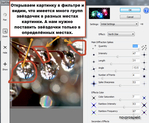 [700x576]
[700x576]Чтобы убрать всё звёздочки с картинки, выбираем инструмент стирания звёздочек (крестик) на панели инструментов и, поместив этот инструмент в левом верхнем углу картинки, обводим пунктирной рамкой всю картинку. Когда мы отпустим мышку все звёздочки с картинки удаляться.
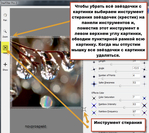 [700x624]
[700x624] Для того, чтобы поставить звёздочку в нужном месте, выбираем инструмент добавления звёздочек (плюсик) на панели инструментов. И щелкаем им в нужном месте на картинке. Но для того, что звёздочка появилась, необходимо на картинке выбрать самое светлое и яркое место.
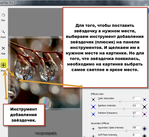 [700x643]
[700x643]Если же вас устроило то, как плагин Star Filter Pro автоматически расположил звёздочки на картинке, но хочется немного уменьшить их количество, то выбрав инструмент удаления звёздочек (крестик) на панели инструментов плагина, щелкайте по тем звёздочкам которые хотите удалить.

Серия сообщений "Фильтры и плагины":
Часть 1 - Моя анимация «Со Старым Новым Годом!» по уроку «Анимация блеска плагином Star Filter Pro».
Часть 2 - Некоторые приемы работы с плагином Star Filter Pro.
Это цитата сообщения DragooonFly Оригинальное сообщение
 [показать]
[показать]
 [показать]
[показать]
 [показать]
[показать]
Это цитата сообщения nataliya_bezushko Оригинальное сообщение
 [показать]
[показать] [показать]
[показать] [показать]
[показать] [показать]
[показать] [показать]
[показать] [показать]
[показать]Посмотреть остальные...
Это цитата сообщения Алёна_48 Оригинальное сообщение
Серия сообщений "•ТЕОРИЯ PS CS5/6•":
Часть 1 - Анимация в фотошопе CS5. Урок 3 "Лиса Алиса".Видеоурок.
Часть 2 - Новое в Photoshop CS5 - 6.Быстрое выделение волос.Видеоурок.
...
Часть 38 - Корректирующие слои в Adobe Photoshop.
Часть 39 - Урок.Несложная обработка портрета в Adobe Photoshop.
Часть 40 - Урок.Маски в Adobe Photoshop.
Серия сообщений "••МОИ УРОКИ 2••":Благодарю за Внимание к моим работам!
Часть 1 - Корректирующие слои в Adobe Photoshop.
Часть 2 - Урок.Несложная обработка портрета в Adobe Photoshop.
Часть 3 - Урок.Маски в Adobe Photoshop.






